İOS sürümünün ve modelinin yükseltilmesiyle iPhone Kilit Ekranınızı güzel duvar kağıdı, yaratıcı widget'lar ve önemli bildirimlerle kişiselleştirebilirsiniz. Öte yandan, bu Kilit Ekranı şifrenizi unuttuğunuzda bir engel haline gelebilir. Yani bu yazıda ilk önce bir iPhone Kilit Ekranını nasıl özelleştireceğinizi öğrenebilirsiniz. Daha sonra 2 kolay yöntemi öğrenebilirsiniz. iOS ekranının kilidini aç şifre olmadan.
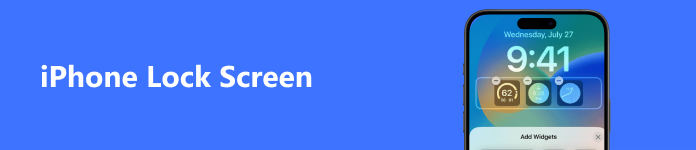
- Bölüm 1. iPhone Kilit Ekranı Nasıl Özelleştirilir
- Bölüm 2. iPad / iPhone Ekranının Kilidini Açma
- Bölüm 3. iPhone Kilit Ekranı hakkında SSS
Bölüm 1. iPhone Kilit Ekranı Nasıl Özelleştirilir
iPhone'unuz kilitliyken bazı özel bilgilere erişmek kolaydır. Bu sorun iOS 17'de bile iOS sisteminde hala mevcut. iPhone veya iPad'de kilitli ekranınızı nasıl özelleştireceğinizi anlatacağız. Aslında bildirimler, Kontrol Merkezi, Ev Kontrolü, Siri, Mesajlarla Yanıtlama, Cüzdan, Kamerayı Açma, Bugün Görünümü, USB aksesuarları ve daha fazlası gibi bu özellikleri özelleştirebilirsiniz.
Uygulamalar içindeki erişimi kapatın
Özel sızıntıyı önlemek için Kontrol Merkezine erişimi kapatabilir ve kontrolleri şifreyle özelleştirebilirsiniz. Git Ayarlar > kontrol Merkezive devre dışı bırakma Uygulama İçi Erişim.

Denetimleri özelleştir
Denetimleri ekleme veya kaldırma gibi denetimleri de özelleştirebilirsiniz.
Kontrolleri kaldırabilirsiniz El feneri, Zamanlayıcı, Hesap Makinesi, Kamera, QR Kodunu Tara, Erişilebilirlik Kısayolları, Alarm, Apple TV Uzaktan Kumandası, Rehberli Erişim, İşitme Cihazı, Ev, Notlar, Ekran Kaydı, Sesli Notlar, Cüzdan, İşitme Cihazı, Düşük Güç Modu, Büyüteç , İzlemeyi Durdurun, Sürüş Sırasında Rahatsız Etmeyin.
Ancak, tüm uygulamaların kaldırılması gerekmez, örneğin el feneri aç karanlıkta olduğunda.

Bildirimleri gizle
Parola girmemiş veya Face ID/Touch ID kullanmamış olsanız bile, bazen mesajları yanıtlama gibi bildirimlerinize kilitli ekrandan erişilebilir. Bu bildirimleri gizlemek için aşağıdaki adımları takip edebilirsiniz.
MyCAD'de yazılım Güncelleme ye git Ayarlar > Dokunmatik Kimlik ve Parola (Face ID ve Parola, iPhone X veya daha yenisini kullanıyorsanız). (Dokunmatik Kimlik çalışmıyor?)
Bugün Görünüm, Bildirim Merkezi, Kontrol Merkezi, Siri, Mesajları Cevapla, Ev Kontrolü, Cüzdan, Cevapsız Aramaları Geri Dön, USB Aksesuarlar dahil aşağıdaki bildirimleri gizleyebilirsiniz.

Kilit ekranı duvar kağıdınızı istediğiniz gibi değiştirebilirsiniz. Bu sadece çok kolay.
MyCAD'de yazılım Güncelleme ye git ayar > Duvar kağıdı > Yeni bir Duvar Kağıdı seçin.

Önizlemeleri Kapat
MyCAD'de yazılım Güncelleme ye git ayar > Bildirimler > Önizlemeyi Göster. Seçin aslave bildirime erişilemeyecek. Veya seçebilirsiniz Kilidi Açıldığında Ayrıntılı bilgileri gizli tutarken uygulamalardan gelen bildirimleri size fark etmek için.

iPhone Kilit Ekranına Widget Ekleme
İOS 16'nın piyasaya sürülmesiyle birlikte, iPhone Kilit Ekranınıza günün manşetleri, takvim etkinlikleri, hava durumu, uygulamalardan gelen bilgiler vb. dahil olmak üzere birçok ilginç ve kullanışlı widget ekleyebilirsiniz. Ayarlar > Duvar kağıdı > özelleştirmek > widget eklenebiliyor. Ardından iPhone Kilit Ekranınızın düzenini çeşitli widget'larla kişiselleştirebilirsiniz.
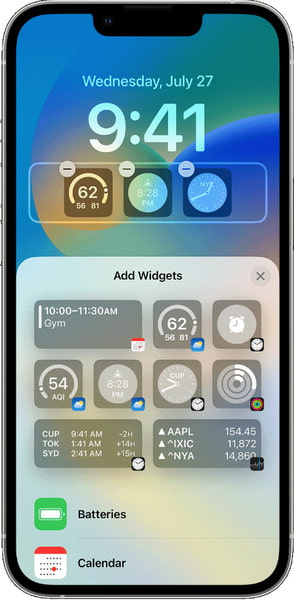
Bölüm 2. iPad / iPhone Ekranının Kilidini Açma
Kilit Ekranınızı özelleştirdikten sonra, gizliliğinizi kilitli tutarken bilgi almak için kişiselleştirilmiş Kilit Ekranınızı kullanabilirsiniz. Ancak şifrenizi unutursanız ne olur? Merak etme! Kilit Ekranınızın kilidini şifre olmadan açmanın 2 yolunu bulabilirsiniz.
1. iPhone'dan Kilitli Ekran Şifresini Silin
İOS ekranının kilidini açmaya gelince, Apeaksoft iOS Kilidi Açıcı en kolay iPhone kilit açma yazılımıdır. iPhone'unuz Face ID, 6 basamaklı veya özelleştirilmiş alfasayısal kodla kilitlenmiş olsa da, bu yazılım kilit parolasını silebilir ve iPhone'unuzu yeni bir iPhone gibi kullanmanıza yardımcı olabilir.

4,000,000 + Yüklemeler
Face ID, Touch ID, 4 haneli, 6 haneli, özelleştirilmiş numara ve kod gibi çeşitli şifreleri kaldırın.
Yeni bir Apple Kimliği ekleyebilmek için Apple Kimliği hesabını kaldırın.
Ekran Saati şifresini kurtarın veya iPhone'u sınırsız kullanmak için şifreyi silin.
İOS 15'de çalışan en yeni iPhone 17 dahil tüm iOS cihazlarıyla uyumludur.
Şimdi iPhone ekran kilidinin nasıl açılacağını görelim.
1. Adım Kilitli iPhone'u bilgisayara bağlayınBilgisayarınıza iOS Unlocker'ı ücretsiz indirin. Bu yazılım Windows ve Mac bilgisayarlarla uyumludur ve istediğiniz sürümü indirebilirsiniz.
Çalıştır ve seç Parolayı Sil modu. USB kablosunu kullanarak iPhone'unuzu bilgisayara bağlayın. Tıkla Başlama Devam etmek için düğmesine.
 2. Adım İPhone bilgilerini onayla
2. Adım İPhone bilgilerini onaylaBurada iPhone'unuzun bilgileri otomatik olarak algılanacaktır. Doğrularsa onaylayın. Aksi takdirde, iPhone'unuza uyacak şekilde değiştirin ve Başlama Devam etmek için düğmesine.
 3. Adım İOS ürün yazılımını indirin
3. Adım İOS ürün yazılımını indirinDaha sonra bu program iOS bellenimini Apple sunucusundan indirecek ve bilgisayarınızı İnternet'e bağlayacaktır. Biraz zaman alacak ve sadece sabırla beklemeniz gerekiyor.
 4. Adım İPhone şifresinin kilidini aç
4. Adım İPhone şifresinin kilidini açÜrün yazılımı indirme işlemi tamamlandıktan sonra, Kilidini açmak düğmesine basın ve 0000 girin. Bundan sonra, Kilidini açmak Kilit açma işlemini tekrar onaylamak için.

Daha sonra bu yazılım iPhone'unuzun kilidini açacaktır ve iPhone'unuz işlem sırasında yeniden başlayacaktır.
2. Bul'u Kullanarak Unutulan Parolayı Kaldırma
iPad'inizde ve aynı Apple kimliğine sahip ek bir iOS aygıtınızda Bul özelliğini etkinleştirdiyseniz. Kilitli cihazınızdaki tüm ayarları ve verileri silmek için ekstra erişilebilir Apple cihazınızdaki Bul uygulamasını kolayca kullanabilirsiniz. Bu durumda, yeni bir şifreyi kısıtlama olmaksızın sıfırlayabilirsiniz. Burada, kilitli iPad'inizi silmek için kilidi açılmış bir iPhone'daki Bul uygulamasını kullanıyoruz:
1. Adım Kilitlenmemiş iPhone'unuza erişin ve Bul uygulamasını açın. Ardından, Cihaz Kilitli iPad'inizi bulmak için alttaki seçenek.
2. AdımKilitli iPad'inizin adına dokunun ve Bu Cihazı Sil alttaki seçenek. Üzerine dokunun ve devam etmek için Apple ID şifrenizi girin.
3. Adım İşlem tamamlandıktan sonra kilitli iPad'inizi yepyeni bir cihaz olarak ayarlayabilirsiniz. Burada iPad ekranınızı kilitlemek için yeni bir şifre oluşturabilirsiniz.
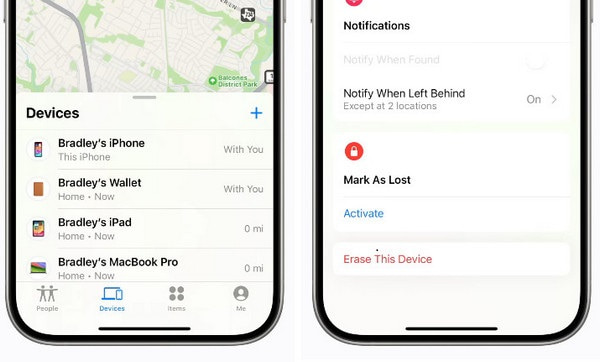
Bonus: Üç Modu Kullanarak Verileri Kurtarın
iOS aygıtlarınızdaki önemli fotoğrafları, mesajları, notları yanlışlıkla sildiyseniz veya unutulan bir parolayı atlamak için Apple aygıtınızı sildiyseniz, hepsi bir arada veri kurtarma aracına ihtiyacınız vardır. Apeaksoft iPhone Veri Kurtarma iOS verilerini Apple aygıtınızdan, iTunes yedeklemenizden ve iCloud yedeklemenizden geri yüklemenize yardımcı olmak için.

4,000,000 + Yüklemeler
Silinen/kaybolan verileri iOS cihazından ve iTunes / iCloud yedeklemesinden kurtarın.
Kişiler, mesajlar, videolar, arama günlükleri, uygulama ve daha fazlası gibi verileri kurtarın.
Kurtarma işleminden önce iPhone/iPad/iPod'unuzdaki verileri önizlemek kolaydır.
En son iOS 17 dahil tüm iOS cihazlarını ve iOS sistemlerini destekleyin.
1. Adım Apeaksoft iPhone Veri Kurtarma'yı indirin, yükleyin ve başlatın. İPhone'unuzu ve bilgisayarınızı bir USB kablosuyla bağlayın.

2. Adım Sol listeden modu seçin. İOS aygıtından kurtarabilir, iTunes Yedekleme Dosyasından kurtarabilir veya iCloud Yedekleme Dosyasından kurtarabilirsiniz.

3. Adım Taradıktan sonra kurtarmak istediğiniz dosyayı seçin ve tıklayın. Kurtarmak.

Daha önce bu bilgisayarda iTunes ile veri yedeklediyseniz, iTunes Yedekleme Dosyasından seçim yapabilirsiniz.
Doğru iTunes yedeklemesini seçtikten sonra tıklayın. Başlama taramaya başlamak için.

Daha sonra sol panelde listelenen yedekleme dosyalarını bulacaksınız. Kurtarmak istediğiniz dosyayı kontrol edin ve tıklayın. Kurtarmak için iTunes yedekleme dosyasındaki verileri kurtar.

İOS verilerinizi daha önce iCloud'a yüklediyseniz, iCloud Yedekleme Dosyasından kurtarmayı seçebilirsiniz.
Apple ID'nizi ve şifrenizi doğru arayüzde oturum açın.

Doğru iCloud yedeklemesini seçin ve tıklayın İndir düğmesine basın.

Ardından tüm iOS dosyaları sol panelde görüntülenecektir. Kurtarmak istediğiniz verileri seçin ve tıklayın Kurtarmak.
Bölüm 3. iPhone Kilit Ekranı hakkında SSS
iPhone'umdaki Kilit Ekranı widget'ları nelerdir?
Kilit Ekranı widget'ı, iOS 16 ile birlikte sunulan bir özelliktir. Bu çeşitli widget'lar, size temel ve anında bilgi sağlamak için iPhone Kilit Ekranınızda sunulabilir. Örneğin, kilidi açmadan bilgi almak için iPhone Kilit Ekranınıza hava durumu, saatler ve yaklaşan takvim etkinlikleri ekleyebilirsiniz.
iPhone'umu rastgele bir Kilit Ekranına nasıl ayarlayabilirim?
Git Ayarlar uygulama, aşağıya doğru ilerleyin Duvar kağıdı ve devam etmek için ona dokunun. Seçme Yeni Duvar Kağıdı Ekle Ve seç Fotoğraf Karıştırma tepede. Daha sonra frekansı dört seçenekle özelleştirebilirsiniz.
Always On Display'i kullanarak Kilit Ekranımı nasıl görünür hale getirebilirim?
Her Zaman Açık Ekran özelliği ilk başta yalnızca iPhone 14 Pro ve iPhone 14 Pro Max'in piyasaya sürülmesiyle birlikte mevcuttu. Bu özelliği etkinleştirmek için şuraya gidin: Ayarlar uygulama > Ekran parlaklığı, sonra dön Her Zaman Göstergede üzerine.
Sonuç
Bu kapsamlı yazıyla öğrenebilirsiniz iPhone Kilit Ekranı nasıl değiştirilir pek çok seçenekle. Bu arada, iOS ekranının kilidini açmanıza yardımcı olacak iki yöntemi ve iDevices'ten verileri geri yüklemek için önerilen bir programı kavrayabilirsiniz. Çözümlerimizin iş ve yaşamda faydalı olmasını umuyoruz.








